主題
- #アプリインストール
- #Googleカレンダー
- #活用
- #カレンダー連携
- #Slack
作成: 2024-11-21
作成: 2024-11-21 16:24
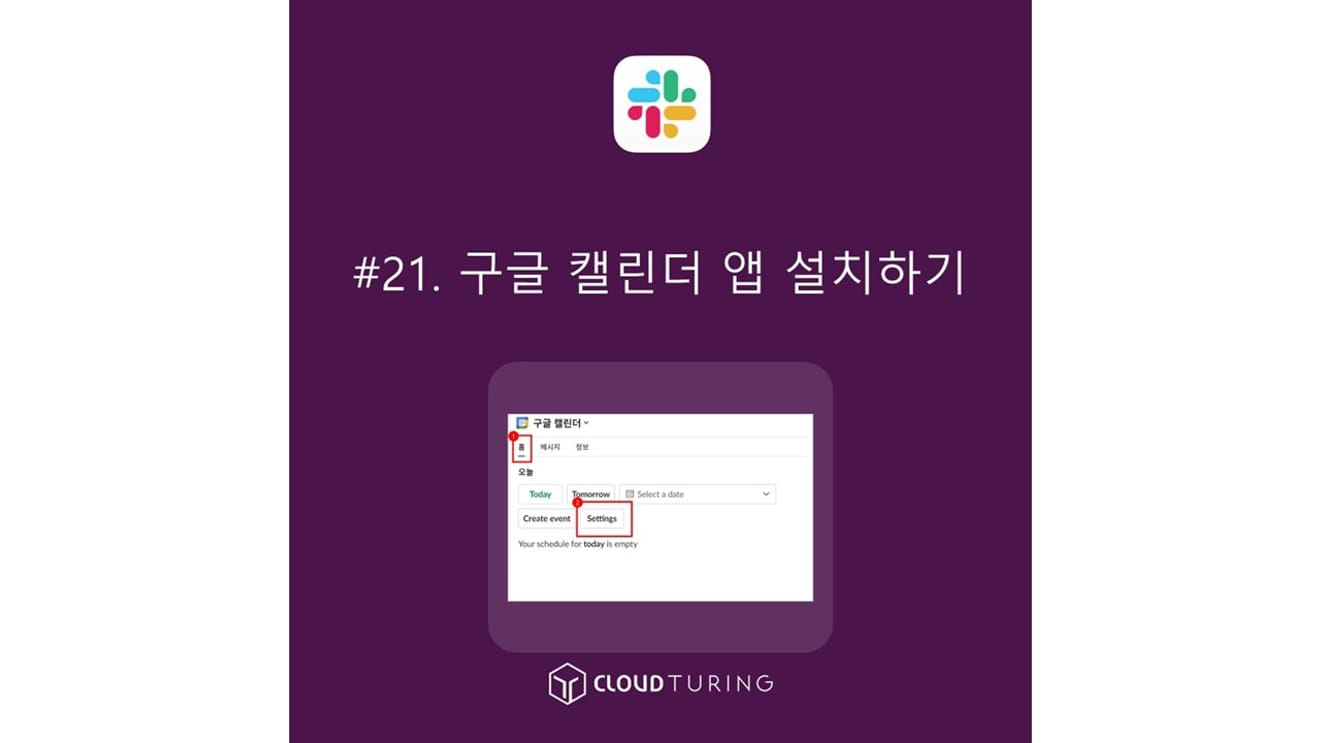
最近、SlackのGoogleカレンダーアプリであるGoogle Calendar for Team Eventsがサービスを終了する予定です。(23年3月1日終了予定と発表されています)
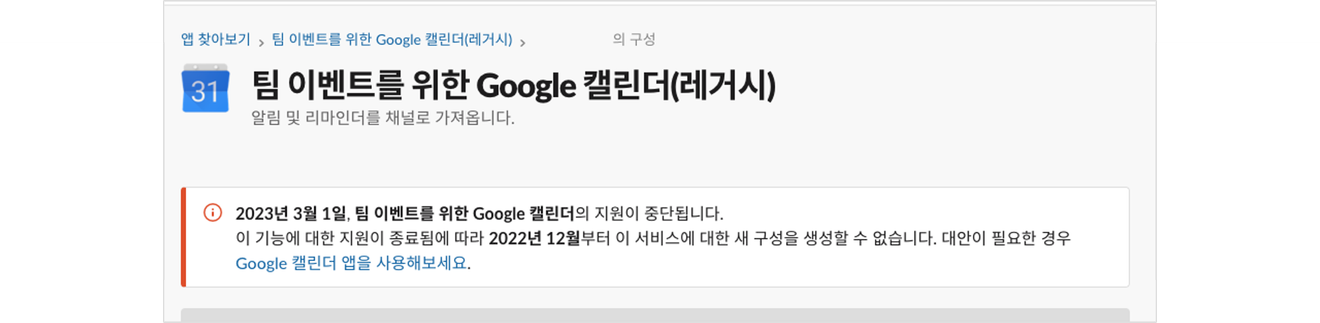
2023年3月1日にサポートが終了すると発表がありました。(原文: 2023年 03月 01日 지원이 중단된다고 공지가 떴다. 원래 1월2일부터 안됐었는데 종료 기일을 연기한 것으로 보아 항의가 많았던 모양이다.)
そのため、代わりにGoogleカレンダーアプリをインストールする必要があります。
Googleが直接作成したもので、無料です
1.[Slackに追加]をクリックします。
2.[許可]をクリックします。
3. 各個人が個別に使用するものであるため、アカウントの連携が行われます。(私はGWSを使用しているため、Googleログインが表示されます)
4. ログイン後、最終的な情報提供に同意するとインストールが完了します。
5. インストールが完了すると、Slackにアプリがインストールされ、メッセージが表示されます。
インストールが完了したので、使用方法を学んでみましょう。
1. アプリで「Google Calendar」(日本語で表示される「Googleカレンダー」は私が名称を変更したためです)を選択します。
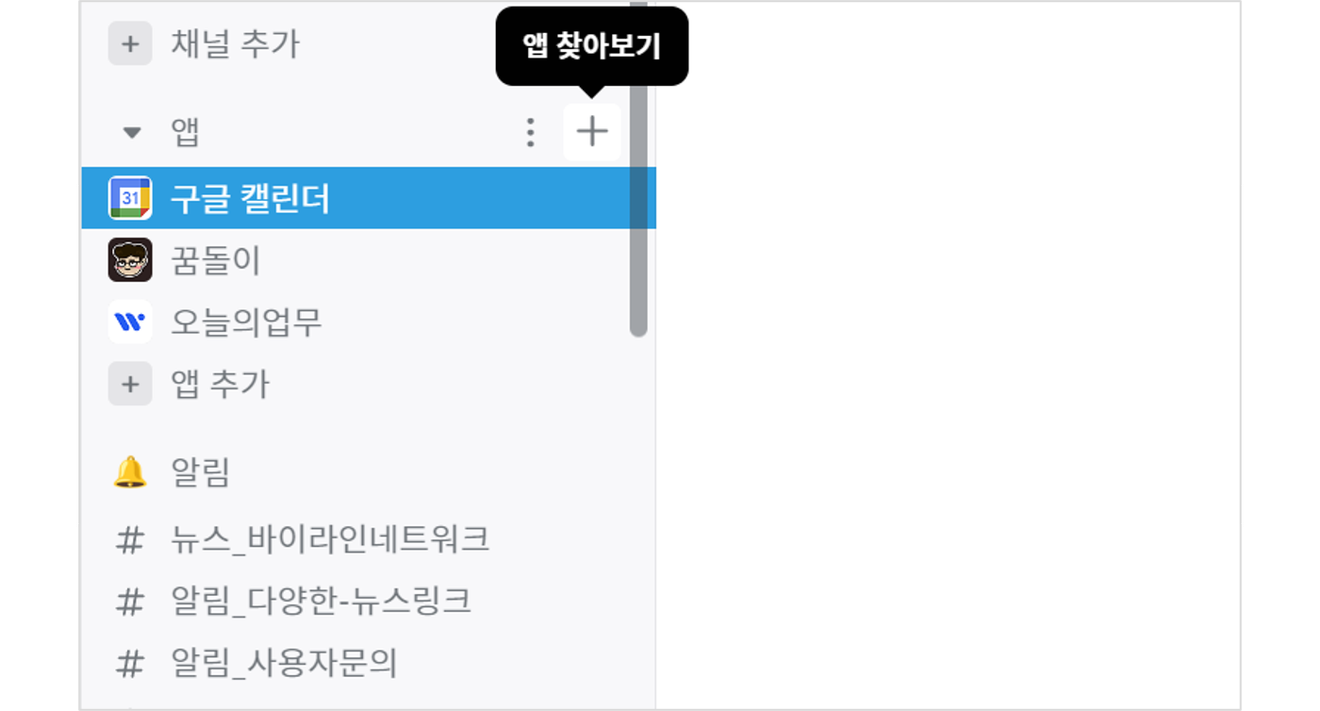
2. 「Google Calendar」の[ホーム]で[設定]をクリックします。
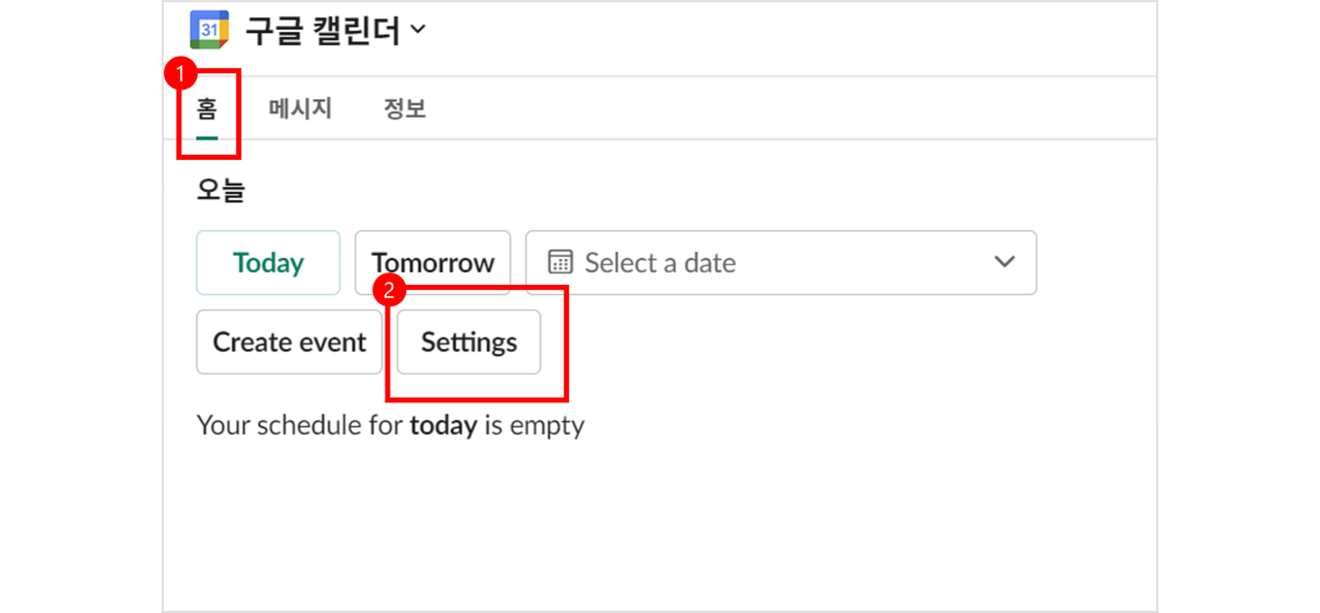
3. 下にスクロールします。
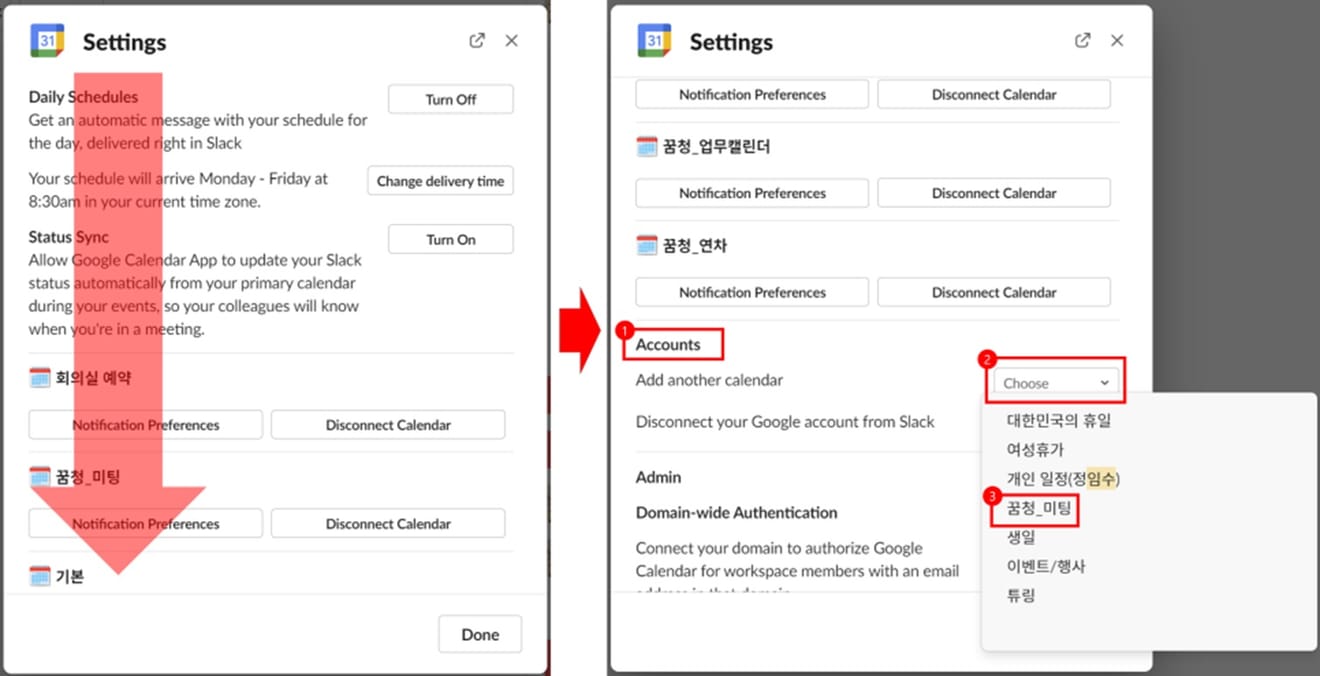
4. これで通知を設定する必要があります。
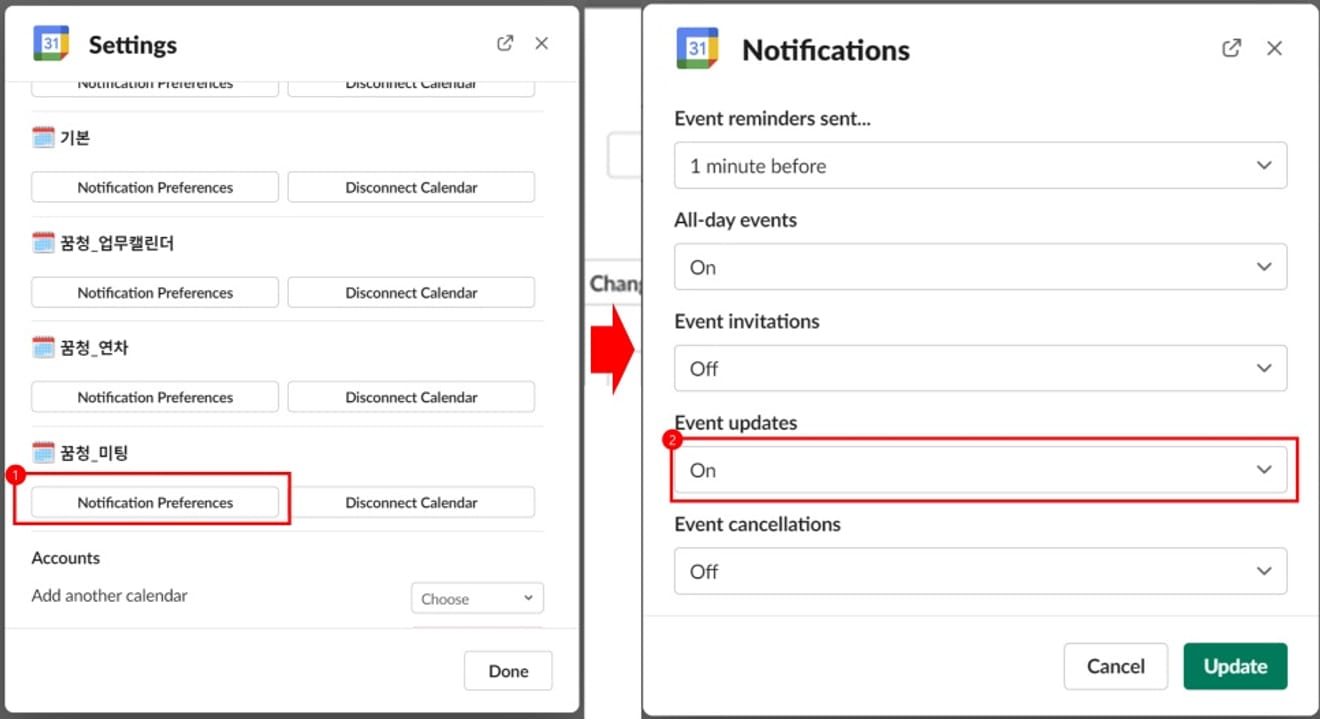
このように変更すると、Googleカレンダーで会議室の予約やミーティングの日程、休暇の履歴が更新されたときに通知を受け取ることができます。
Slackで直接作成したRSSアプリを使用したい場合は、リンクをクリックしてください。
コメント0